1、在Ai软件中,新建一个800*800的文档,选择椭圆工具,按住shift画一个正圆图形,如图所示
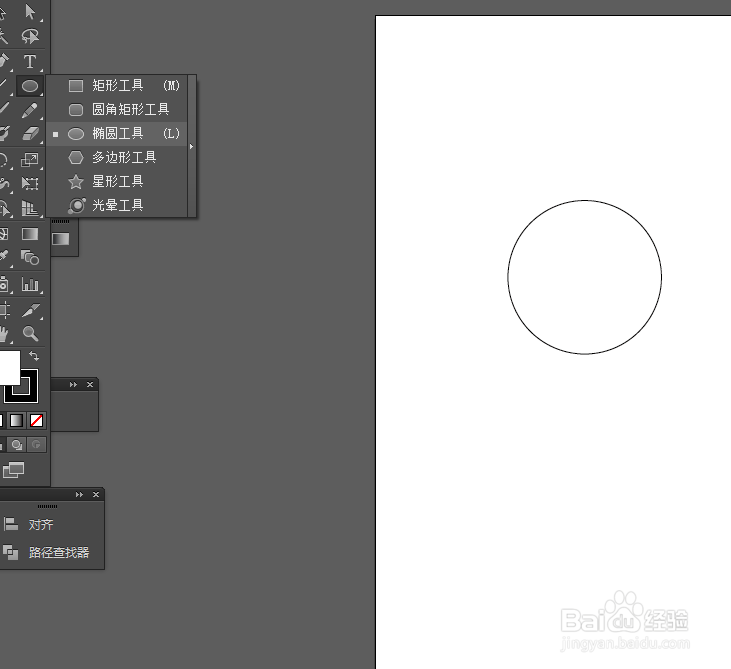
2、然后选择直线工具,在圆形画一条直线,选中直线和圆形到窗口—路径查找器—点击分割,如图所示


3、点击图形右键取消编组,并给分割好的的图形填充颜色,如图所示


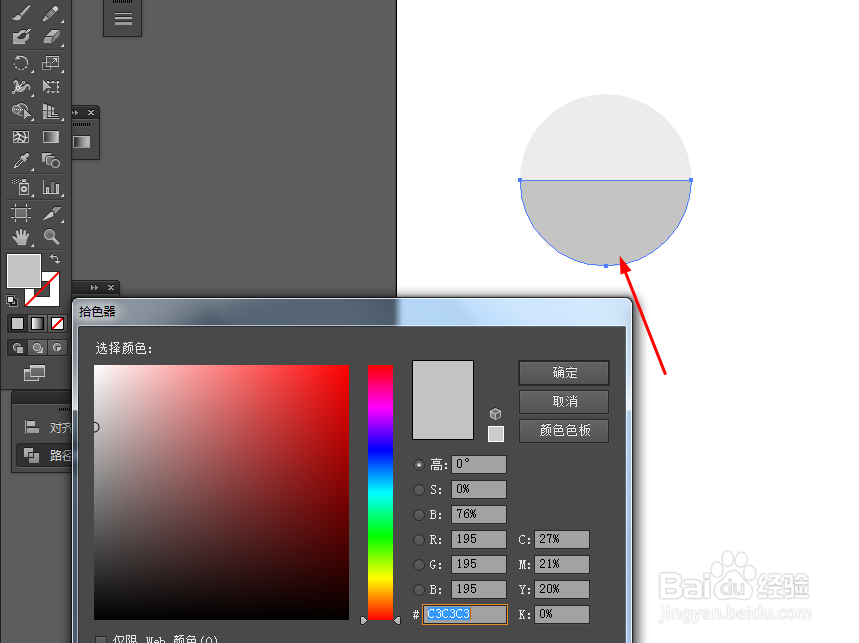
4、接着选择椭圆工具,画一个正圆图形,并填充颜色,如图所示
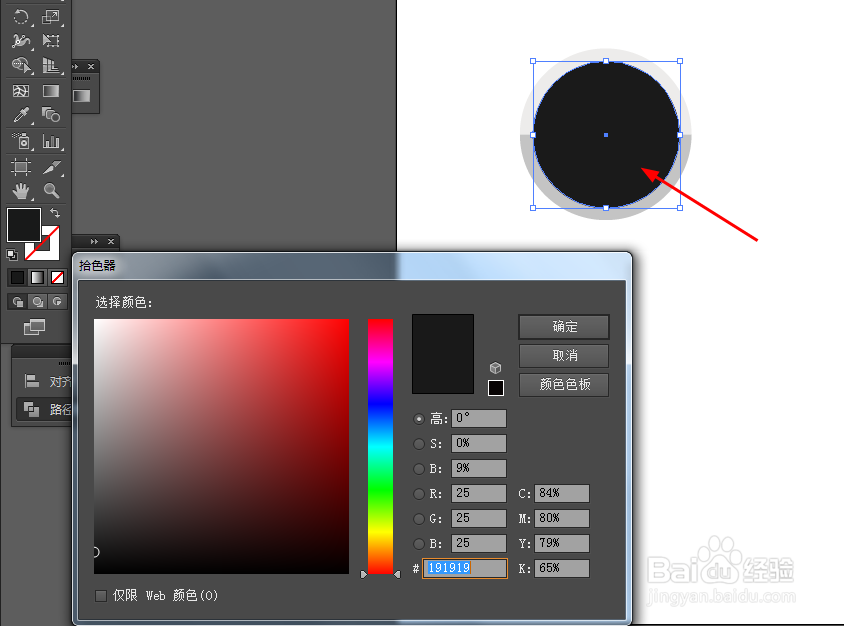
5、接下来选中圆形到对象—路径—偏移路径,并添加渐变颜色,如图所示



6、再选择椭圆工具,画一个椭圆图形,并添加渐变颜色,如图所示

7、效果如下图所示

时间:2024-10-12 02:29:59
1、在Ai软件中,新建一个800*800的文档,选择椭圆工具,按住shift画一个正圆图形,如图所示
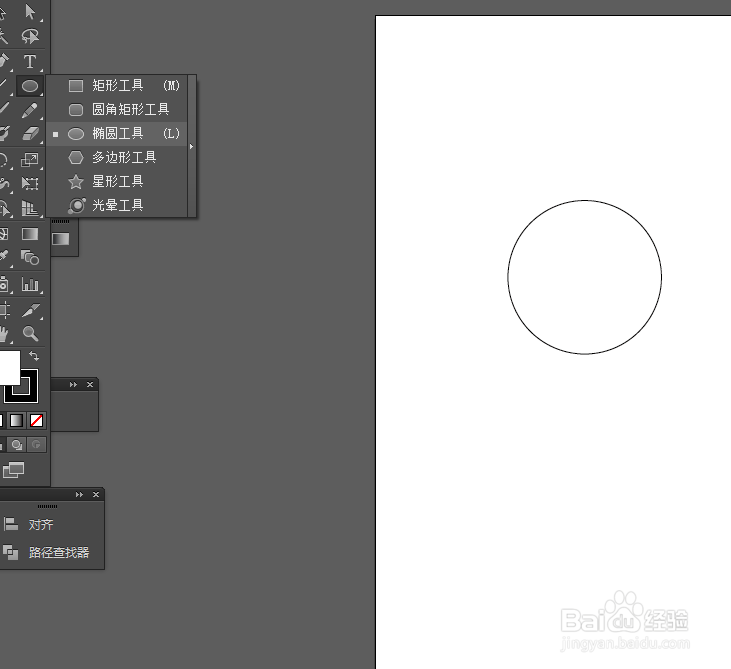
2、然后选择直线工具,在圆形画一条直线,选中直线和圆形到窗口—路径查找器—点击分割,如图所示


3、点击图形右键取消编组,并给分割好的的图形填充颜色,如图所示


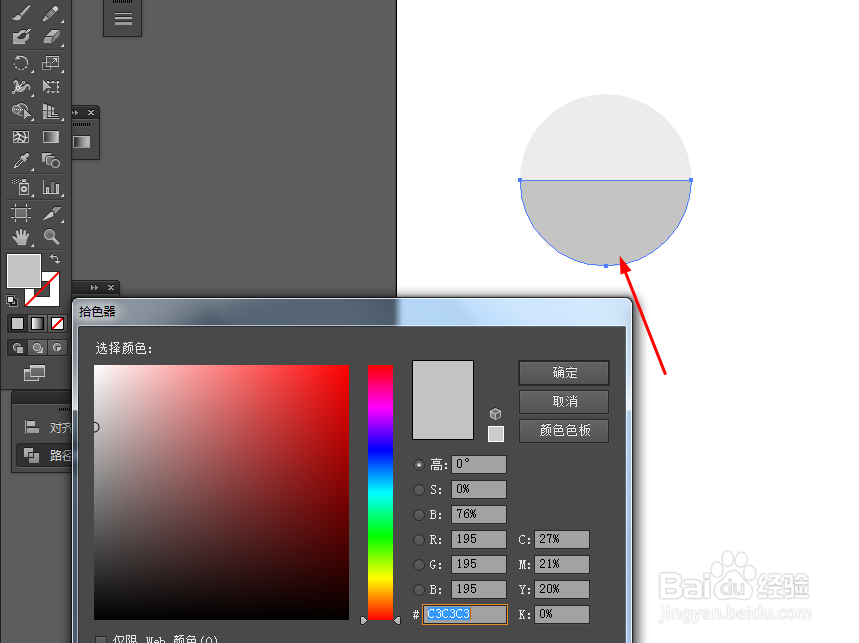
4、接着选择椭圆工具,画一个正圆图形,并填充颜色,如图所示
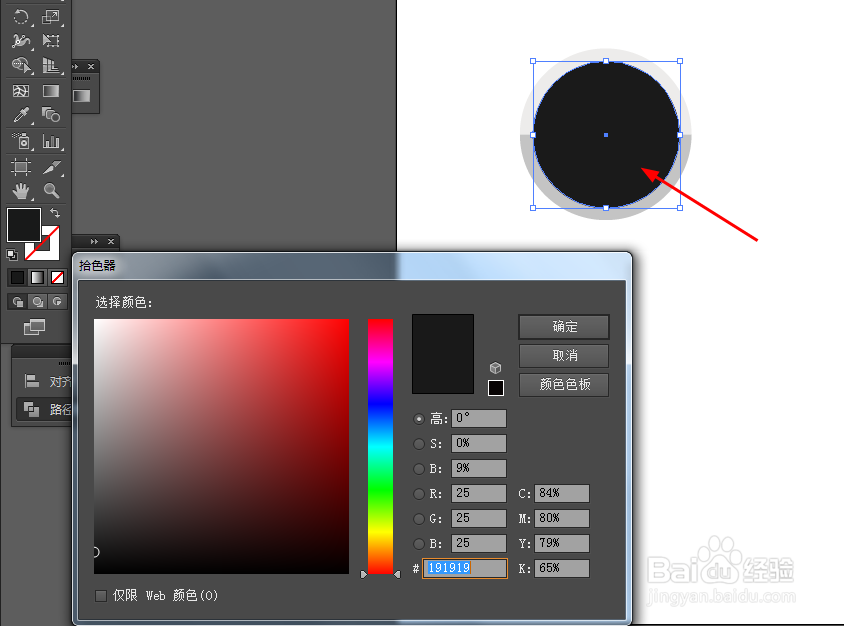
5、接下来选中圆形到对象—路径—偏移路径,并添加渐变颜色,如图所示



6、再选择椭圆工具,画一个椭圆图形,并添加渐变颜色,如图所示

7、效果如下图所示

